cad显示线宽如何操作?发布时间:2021年05月25日 16:09
在cad软件里设计图纸时,经常需要使用不同的线型绘图,并且cad工具栏里也为我们提供了很多种线型宽度,方便我们使用,那么cad显示线宽如何设置呢?下面就为大家具体讲解一下,显示线形宽度的方法,大家可以跟着教程一起学习。
1.打开CAD这款软件,进入CAD的操作界面如图所示。
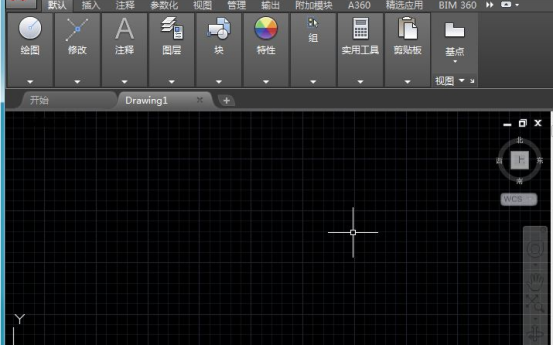
2.在该界面内找到圆弧命令,在绘图区里绘制一段圆弧,如图所示。
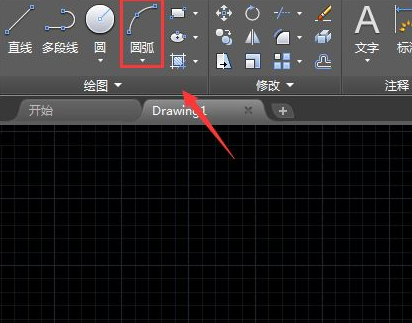
3.选择绘制的圆弧再在菜单区里找到线宽选项,如图所示。
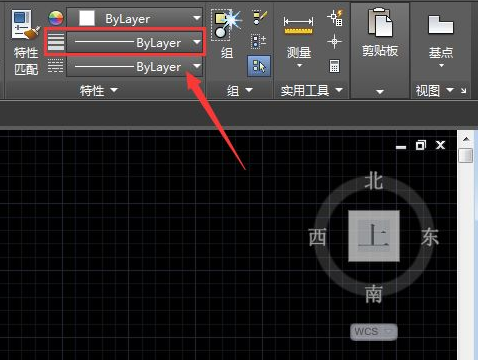
4.点击线宽选项在其下拉列表里选择一种线宽,如图所示。
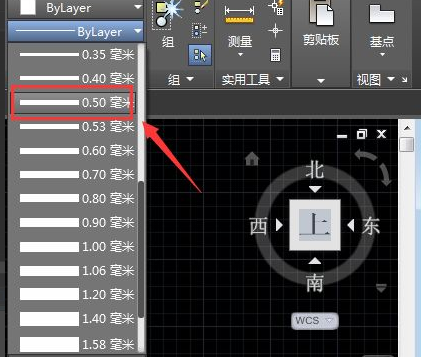
5.选择设置的线宽之后,可以看圆弧没有变化,如图所示。
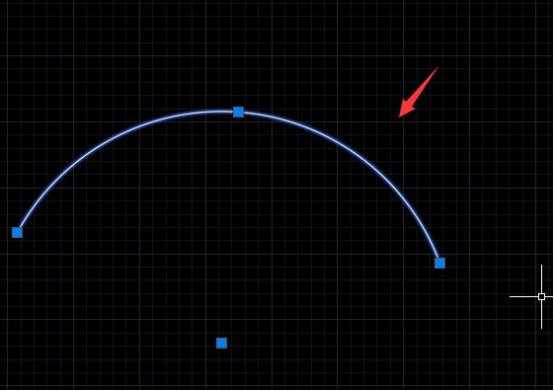
6.再在下面找到自定义选项,点击自定义选项,在其子级菜单里找到线宽选项,将该选项勾选,如图所示。
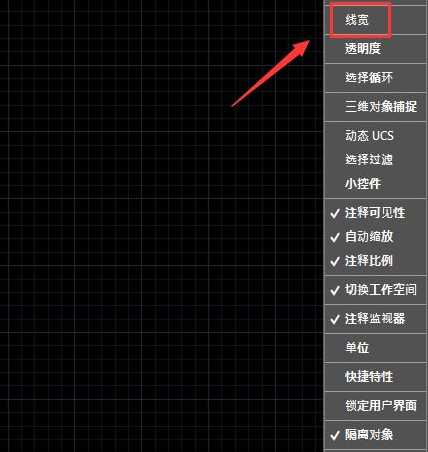
7.勾选线宽之后在下面的选项内就可以找到线宽显示选项了,如图所示。
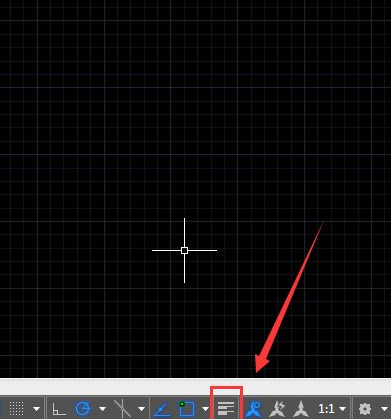
8.点击线宽显示选项,可以看到现在的圆弧就变宽了,如图所示。
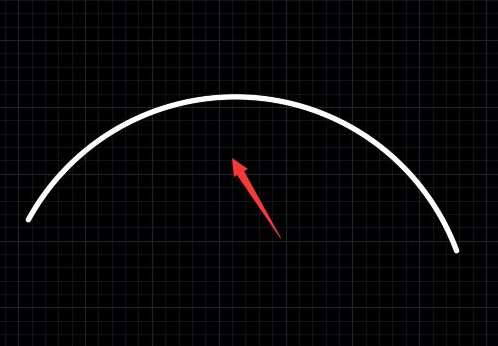
通过上述讲解,大家对于cad显示线宽的操作步骤弄明白了吧,在做图时可以根据线型的毫米宽度进行选择,我们可以对任何形状的图形进行线宽设置,而且这种基础操作是非常简单的,大家容易学习,上手又快,如果你也对cad软件感兴趣的话,也跟着小编一起来学习吧。
本篇文章使用以下硬件型号:联想小新Air15;系统版本:win10;软件版本:AutoCAD(2013)。
点击观看视频教程

CAD-图形显示工具-缩放室内图纸
立即学习新手入门125223人已学视频时长:12:46
特别声明:以上文章内容仅代表作者wanrong本人观点,不代表虎课网观点或立场。如有关于作品内容、版权或其它问题请与虎课网联系。
相关教程
相关知识
500+精品图书
20G学习素材
10000+实用笔刷
持续更新设计模板
























